Inleiding
Met de release van Android 10 en iOS 14 werd MAC Address Randomization geïntroduceerd om te proberen te voorkomen dat gebruikers worden gevolgd op basis van hun draadloze MAC-adres. Dit is goed voor de privacy bij het aansluiten van hotspotnetwerken, maar maakt het volgen van apparaten moeilijk in een bedrijfsomgeving, vooral wanneer u probeert deze apparaten te profileren of een Mobile Device Manager te gebruiken om ervoor te zorgen dat het apparaat voldoet aan het beveiligingsbeleid van een organisatie voordat u netwerktoegang krijgt.
Voor de profilering en MDM-services kunnen eindgebruikers worden geïnstrueerd om MAC-randomisatie op het apparaat uit te schakelen voordat ze beoogde netwerktoegang krijgen. Dit kan worden bereikt door gebruikers om te leiden naar een aangepaste hotspotpagina die instructies geeft om MAC-randomisatie uit te schakelen wanneer het apparaat een willekeurig MAC-adres gebruikt om verbinding te maken met het netwerk. Zodra MAC-randomisatie is uitgeschakeld, kan de gebruiker normaal verbinding maken.
Configuratie
- Navigeer naar Beheer > Identiteitsbeheer > Groepen, selecteer Endpoint Identity Groups en selecteer Toevoegen om een nieuwe eindpuntgroep aan te maken met de naam Random_MAC_Eindpunten
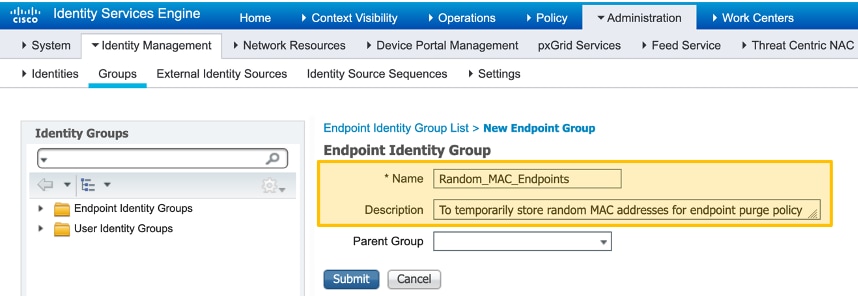
- Navigeer naar Workcenters > Gasttoegang > Portalen en onderdelen, selecteer Gastportals en selecteer Maken om een nieuw hotspotgastportaal te maken met de naam Random MAC Detected
- Selecteer onder Portaalinstellingen de hierboven gemaakte eindpuntgroep voor de eindpuntidentiteitsgroep
- Aanpassing portaalpagina selecteren
- Wijzig onder Tekstelementen de bannertitel in Random MAC detected
- Selecteer Beleid voor aanvaardbaar gebruik
- Titel inhoud wijzigen in: uw apparaat gebruikt willekeurig MAC-adres
- Voeg de volgende tekst toe aan de pagina Instructietekst:
Wijzig de netwerkinstelling op uw apparaat om een algemeen MAC-adres te gebruiken in plaats van een willekeurig MAC-adres om toegang tot het netwerk te krijgen.
Verdere instructies kunnen ook worden geleverd met specificaties voor het uitschakelen van MAC-randomisatie per SSID of globaal op het apparaat.
- Voeg de volgende optionele inhoud toe aan de AUP-pagina om hotspot-portalelementen te verwijderen (zorg ervoor dat u de knop HTML-bron vóór en na het plakken in het script selecteert):
- Andere instellingen op deze pagina kunnen worden gewijzigd om instructies te geven over hoe u de MAC-randomisatie-instelling op de apparaten kunt wijzigen, als u klaar bent, selecteert u Opslaan
- Maak een autorisatieprofiel met de naam Random_MAC om naar de hierboven gemaakte pagina te leiden

- Maak een regel voor het autorisatiebeleid om Random_MAC te gebruiken met een voorwaarde die overeenkomt met een willekeurig willekeurig MAC-adres voor SSID's om willekeurig MAC-adres te weigeren. Hier wordt regex string matching condition (MATCHES ^.[26AEae].*) gebruikt om willekeurige MAC-adressen te identificeren die lokaal een significant deel van het MAC-adres gebruiken dat zowel Android- als iOS-apparaten volgen

Apparaatspecifieke instructies
De volgende stappen kan de gebruiker worden geïnstrueerd om te voltooien voor een aantal gemeenschappelijke apparaten. Leveranciers van specifieke apparaten kunnen enigszins verschillende stappen hebben voor het uitschakelen van MAC-randomisatie op hun apparaten.
Android:
- Open de app Instellingen.
- Selecteer Netwerk en Internet.
- Selecteer WiFi.
- Zorg ervoor dat u bent verbonden met de bedrijfs-SSID.
- Tik op het tandwielpictogram naast de huidige WiFi-verbinding.
- Selecteer Geavanceerd.
- Selecteer Privacy.
- Selecteer Apparaat-MAC gebruiken.
Appel:
Apple heeft een artikel gepubliceerd met instructies over het uitschakelen van MAC-randomisatie op hun apparaten:
https://support.apple.com/en-us/HT211227
Windows:
Vanaf het schrijven van dit artikel zijn gerandomiseerde MAC-adressen standaard uitgeschakeld op Windows, maar een gebruiker kan ervoor kiezen om het in te schakelen, hier zijn instructies over het uitschakelen van de functie indien ingeschakeld:
